说道安卓系统相信大家都不会陌生,我们的手机不是安卓系统就是IOS系统,其他系统的手机用户比较少。安卓系统为我们的手机带来的更多的可能,现在很多人喜欢安卓系统的成都已经超过了Wimdows,在电脑上安装安卓系统也不是什么稀奇的事了,下面就一起来看看电脑安装安卓系统教程。
说道安卓系统相信大家都不会陌生,我们的手机不是安卓系统就是IOS系统,其他系统的手机用户比较少。安卓系统为我们的手机带来的更多的可能,现在很多人喜欢安卓系统的成都已经超过了Wimdows,在电脑上安装安卓系统也不是什么稀奇的事了,下面就一起来看看电脑安装安卓系统教程。
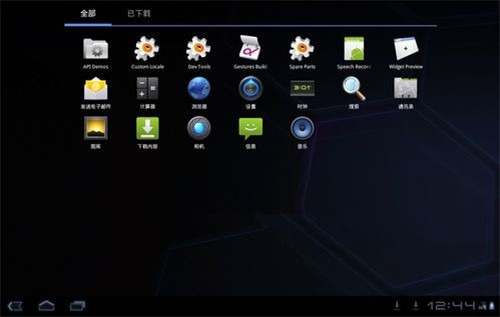
电脑安装安卓系统教程
1、工具、原料准备。Android x86系统的镜像,UItraISO的安装包,U盘一个(1G以上)。
2、在电脑上建立一个新的磁盘分区。打开控制面板,选择“管理工具”,双击打开“计算机管理”,单机选择存储下的“磁盘管理”,选择一个剩余空间比较大的磁盘,右键选择“压缩卷”,输入压缩空间量5000,点击“压缩”,得到4.88G的可用空间。右键选择“新建简单卷”,一路单击“下一步”,文件系统选择“FAT32”,格式化,完成后得到“新加卷”。
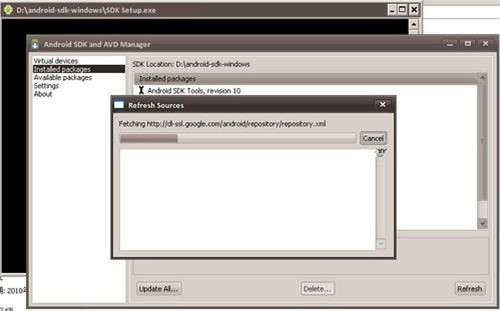
3、安装UItraISO。解压uiso9_cn压缩包,双击安装程序“uiso9_cn”,点击“下一步”,同意条款,选择路径,再点击“下一步”,安装完成。
4、用软碟通将镜像写入U盘。双击打开“UItraISO”,选中镜像“Android x86”打开,选择“启动”-“写入硬盘映像”,单击“格式化”,以默认设置格式化U盘(U盘有重要信息者请备份)。格式化完成后,单击“写入”来写入U盘镜像,直到“刻录成功”,单击“返回”。

5、用U盘将系统安装至电脑。电脑重启,开机按F2(台式机一般按delete键),进入BIOS设置界面,在Boot下设置电脑从U盘启动,按F10保存设置并退出,电脑进入Android的安装引导界面,选择最后一项将Android安装到电脑磁盘(也可选择第一项直接在U盘中运行Android,在Choose Filesystem中选择fat32,选择OK,接下来的Confirm都选择Yes,直到Question输入你希望的Android可用的内部储存的大小回车,在Congratulations下选择Run Android—x86,然后选择OK,恭喜你,你已经成功安装并进入了Android-x86,安装完成。
6、经过以上步骤安卓系统就安装完成了,按照引导设置你的安卓系统、完成后就可以看到你熟悉的安卓界面了。

小编总结:以上就是小编为大家带来的电脑安装安卓系统教程,希望能给大家带来一些帮助。想要把电脑刷成安卓系统一定要慎重啊,因为Windows有很多安卓不能代替的东西,换系统的话还不如去买个平板来使使。
什么,装修还用自己的钱?!齐家装修分期,超低年利率3.55%起,最高可贷100万。立即申请享受优惠
2015年11月14日 星期六 十月 初三
【乙未年 丁亥月 甲午日 】
结果已同步发送到您手机,齐家网,帮助用户轻松实现装修,感谢您的使用。
白羊座 更适合于“现代简约” 装修风格
可参考如下更多“现代简约”风格装修案例图 更多